钉钉开启会议后禁止进入操作方法:
1、点击通讯录选择开启视频会议的群。进入群之后,点击一下视频会议。

2、在会议界面点击右上角的图示选项。
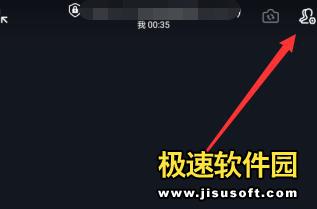
3、点击一下右上方的禁止加入。
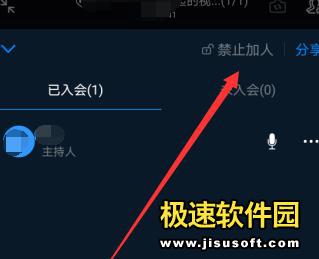
4、设置开启禁止加入,然后就可以返回到会议主界面。
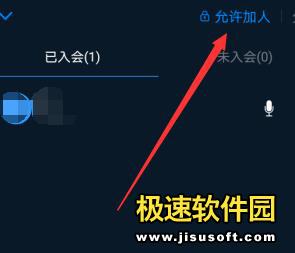
5、如果其他人要加入,我们可以点击邀请加入。

6、打开的邀请界面,选择邀请的人加入。
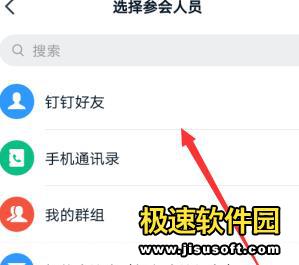
7、开启这个功能以后,其他用户就不能使用自己的手机进入会议了,必须邀请才能参加。